TEXT (Hàm TEXT)
Dưới đây là một số ví dụ về cách bạn có thể áp dụng các định dạng số khác nhau cho các giá trị của bạn bằng cách sử dụng hộp thoại Định dạng Ô, rồi sử dụng tùy chọn Tùy chỉnh để sao chép các mã định dạng đó vào hàm TEXT của bạn.
Tại sao Excel xóa những số 0 đứng đầu của tôi?
Excel được thiết lập để tìm kiếm các số đã nhập trong ô, chứ không phải các số trông giống như văn bản, chẳng hạn như số phần hay SKU. Để duy trì những số 0 đứng đầu, hãy định dạng dải nhập làm Văn bản trước khi bạn dán hoặc nhập các giá trị. Chọn cột hoặc dải ô mà bạn sẽ nhập các giá trị, rồi sử dụng CTRL+1 để hiển thị hộp thoại Định dạng> Ô và trên tab Số, chọn Văn bản. Bây giờ, Excel sẽ giữ các số 0 đứng đầu của bạn.
Nếu bạn đã nhập dữ liệu và Excel loại bỏ các số 0 đứng đầu, bạn có thể sử dụng hàm TEXT để thêm lại chúng. Bạn có thể tham chiếu ô trên cùng với các giá trị, đồng thời sử dụng =TEXT(value,”00000″, trong đó số lượng số 0 trong công thức thể hiện tổng số ký tự mà bạn muốn, rồi sao chép và dán vào phần còn lại của dải ô.
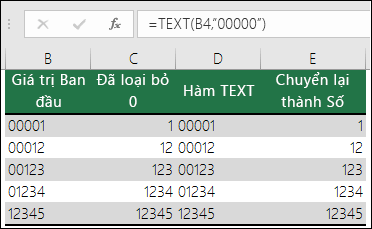
Nếu vì một số lý do, bạn cần chuyển đổi các giá trị văn bản về số thì bạn có thể nhân với 1, chẳng hạn như =D4*1 hoặc sử dụng toán tử đơn phân kép (–), chẳng hạn như =–D4.
Excel phân tách hàng nghìn bằng dấu phẩy nếu định dạng có chứa một dấu phẩy (,) được đặt giữa các ký hiệu số (#) hoặc số 0. Ví dụ: nếu chuỗi định dạng là “#,###”, Excel sẽ hiển thị số 12200000 dưới dạng 12.200.000.
Dấu phẩy theo sau chỗ dành sẵn chữ số sẽ phân tách số theo 1.000. Ví dụ: nếu chuỗi định dạng là “#.###, 0.”, Excel sẽ hiển thị số 12200000 dưới dạng 12.200,0.
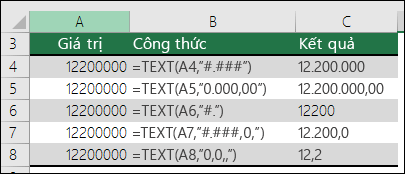
Lưu ý:
-
Dấu tách hàng nghìn phụ thuộc vào thiết đặt khu vực của bạn. Ở Hoa Kỳ, đó là dấu phẩy nhưng ở các khu vực khác đó có thể là dấu chấm (.).
-
Dấu tách hàng nghìn khả dụng cho các định dạng số, tiền tệ và kế toán.
Dưới đây là ví dụ về số tiêu chuẩn (chỉ dấu tách hàng nghìn và số thập phân), các định dạng tiền tệ và kế toán. Định dạng tiền tệ cho phép bạn chèn ký hiệu tiền tệ mà bạn lựa chọn, rồi sắp xếp ký hiệu này cạnh giá trị của bạn, trong khi định dạng kế toán sẽ sắp xếp ký hiệu tiền tệ về phía bên trái của ô và giá trị về phía bên phải. Lưu ý điểm khác biệt giữa các mã định dạng tiền tệ và kế toán dưới đây, trong đó, kế toán sử dụng dấu sao (*) để tạo phân tách giữa ký hiệu và giá trị.
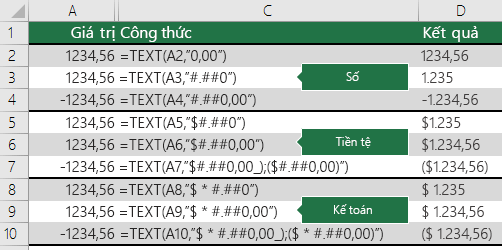
Để tìm mã định dạng cho một ký hiệu tiền tệ, trước tiên hãy nhấn Ctrl + 1 (hoặc  +1 trên máy Mac), chọn định dạng bạn muốn, rồi chọn một biểu tượng từ danh sách thả xuống Ký hiệu:
+1 trên máy Mac), chọn định dạng bạn muốn, rồi chọn một biểu tượng từ danh sách thả xuống Ký hiệu:
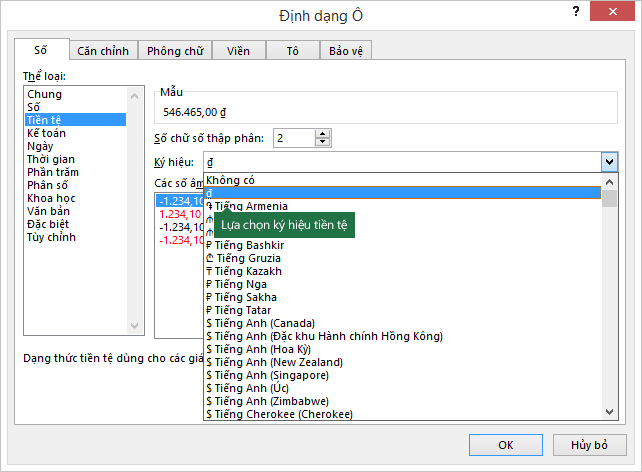
Sau đó, bấm vào Tùy chỉnh ở bên trái mục Thể loại và sao chép mã định dạng, gồm cả ký hiệu tiền tệ.
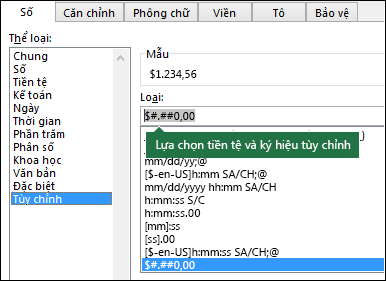
Lưu ý: Hàm TEXT không hỗ trợ định dạng màu nên nếu bạn sao chép mã định dạng số từ hộp thoại Định dạng Ô, bao gồm màu, có dạng như sau: $#.##0,00_);[Red]($#.##0,00), hàm TEXT sẽ chấp nhận mã định dạng nhưng sẽ không hiển thị màu.
Bạn có thể thay đổi cách hiển thị ngày tháng bằng cách dùng kết hợp “M” cho tháng, “D” cho ngày và “Y” cho năm.
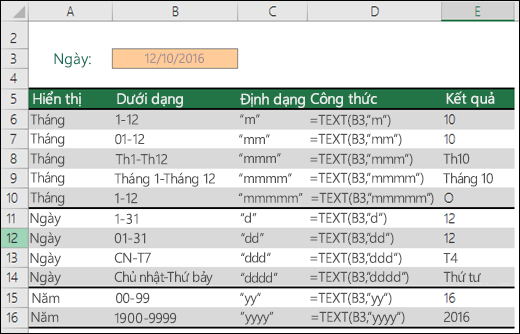
Mã định dạng trong hàm TEXT không phân biệt chữ hoa chữ thường nên bạn có thể sử dụng”M” hoặc “m”, “D” hoặc “d”, “Y” hoặc “y”.

Mynda Đề xuất…
Nếu bạn chia sẻ tệp và báo cáo Excel với người dùng ở các quốc gia khác, khi đó, bạn có thể muốn cung cấp báo cáo bằng ngôn ngữ của họ. Excel MVP, Mynda Treacy có một giải pháp tuyệt vời trong ngày Excel này được hiển thị trong bài viết ngôn ngữ khác . Có sẵn cả sổ làm việc mẫu để bạn tải xuống.
Bạn có thể thay đổi cách hiển thị thời gian bằng cách sử dụng kết hợp “H” cho giờ, “M” cho phút hoặc “S” cho giây và “SA/CH” cho định dạng 12 giờ.
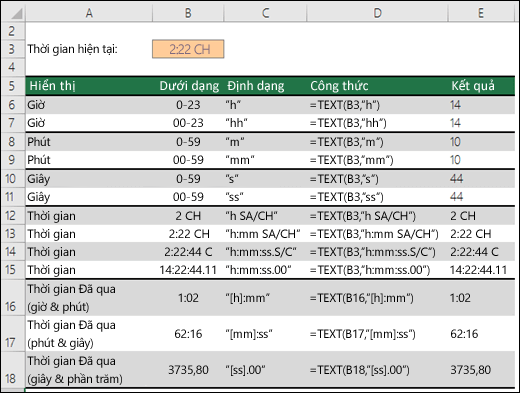
Nếu bạn bỏ “SA/CH” hoặc “S/C” thì thời gian sẽ hiển thị dựa theo định dạng 24 giờ.
Mã định dạng trong hàm TEXT không phân biệt chữ hoa chữ thường nên bạn có thể sử dụng “H” hoặc “h”, “M” hoặc “m”, “S” hoặc “s”, “SA/CH” hoặc “sa/ch”.
Bạn có thể thay đổi cách hiển thị các giá trị thập phân với các định dạng phần trăm (%).
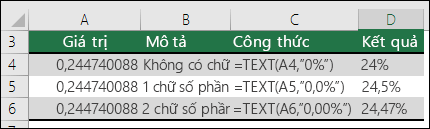
Bạn có thể thay đổi cách hiển thị các giá trị thập phân với phần phân số (?/?) khác.
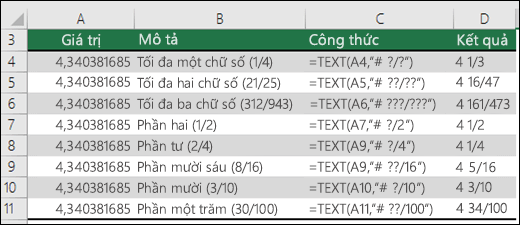
Ký hiệu khoa học là một cách hiển thị số dưới dạng số thập phân trong khoảng từ 1 đến 10, nhân với lũy thừa của 10. Ký hiệu khoa học thường được sử dụng để rút gọn cách hiển thị các số lớn.

Excel cung cấp 4 định dạng đặc biệt:
-
Mã Zip – “00000”
-
Mã Zip + 4 – “00000-0000”
-
Số Điện thoại – “[<=9999999]###-####;(###) ###-####”
-
Số An sinh Xã hội – “000-00-0000”

Cách định dạng đặc biệt sẽ khác nhau tùy theo khu vực nhưng nếu không có bất kỳ định dạng đặc biệt nào cho khu vực của bạn hoặc nếu những định dạng này không đáp ứng được nhu cầu của bạn thì bạn có thể tạo định dạng riêng của mình thông qua hộp thoại Định dạng Ô > Tùy chỉnh.















![Toni Kroos là ai? [ sự thật về tiểu sử đầy đủ Toni Kroos ]](https://evbn.org/wp-content/uploads/New-Project-6635-1671934592.jpg)


